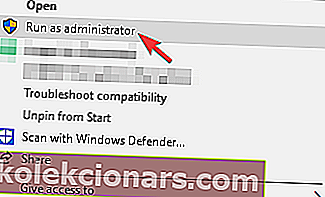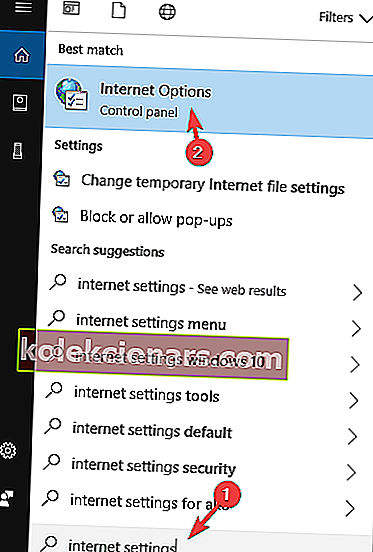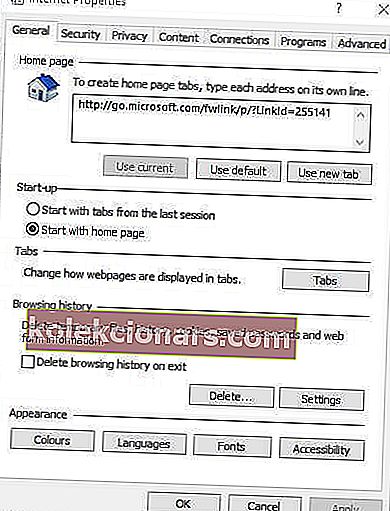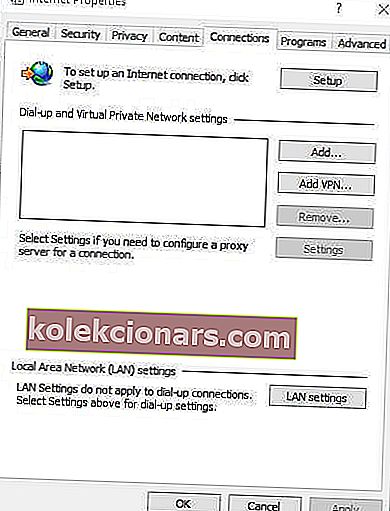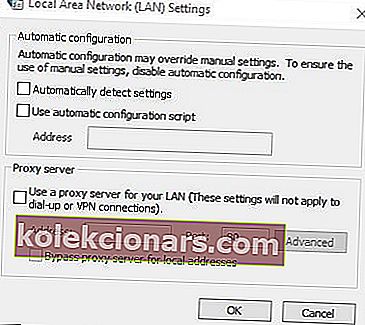Steam er den fremste spillklientprogramvaren for Windows. Noen brukere har imidlertid sagt at Steam kjører veldig sakte på stasjonære og bærbare datamaskiner. Klientprogramvaren blir treg og svarer ikke for brukerne.
Hvordan får jeg Steam til å gå raskere? Steam er en klient i nettleseren, så sørg først for å tømme nettleserens cache og informasjonskapsler. Det er kjent at de bremser nettleseren din. Bruk deretter det innebygde alternativet Repair Steam for å oppdatere Steam-filer.
Det er litt overraskende at programvare med minimale systemkrav kan bli treg og ikke reagerer. Likevel har noen Steam-brukere fortsatt løst problemet med noen av løsningene nedenfor.
Hva kan jeg gjøre hvis Steam-klienten min er treg?
- Fjern Steams nettleserbuffer og informasjonskapsler
- Fjern nedlastingsbufferen
- Juster proxy-innstillinger
- Reparer damp
1. Tøm Steams nettleserbuffer og informasjonskapsler
Akkumuleringen av Steam-nettleserdata er en faktor bak at Steam går sakte. Spillklientprogramvaren inkluderer sin egen integrerte nettleser som brukere kan bla gjennom Steam-butikken med. Mange Steam-brukere har bekreftet at problemet løses ved å tømme programvarens nettleserbuffer og informasjonskapsler. Brukere kan gjøre det som følger.
- Først åpner du Steam-klientprogramvaren.
- Klikk på Steam og velg Innstillinger for å åpne et innstillingsvindu.
- Klikk deretter Web Browse r i det vinduet.
- Trykk på Delete Web Browser Cache- knappen.
- Klikk OK for å bekrefte.
- Trykk på Slett alle nettleserkakeknapper .
- Velg OK- alternativet for å gi ytterligere bekreftelse.
- Deretter klikker du OK i vinduet Innstillinger.
2. Fjern nedlastingsbufferen
Overdrevne nedlastingsdata kan også knekke Steam. Så, å tømme Steams nedlastingsbuffer kan også øke programvaren. Følg retningslinjene nedenfor for å fjerne nedlastingsbufferen.
- Åpne Steam ved å høyreklikke på ikonet og velge Kjør som administrator .
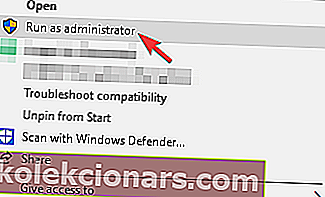
- Klikk på Steam øverst i vinduet for å utvide menyen.
- Velg Innstillinger for å åpne flere alternativer.
- Klikk på Nedlastinger til venstre for innstillingsvinduet
- Trykk på Clear Download Cache- knappen.
- Et bekreftelsesvindu åpnes. Klikk OK i det vinduet for å bekrefte.
- Velg OK i vinduet Innstillinger.
- Start Steam på nytt etter at du har tømt nedlastingsbufferen.
3. Juster proxy-innstillinger
Noen brukere har bekreftet at oppheving av alternativet Automatisk oppdag proxy også løser en langsom Steam-klient. Steams nettleser kan kaste bort ganske mye tid på å sjekke innstillingen for proxy-serveren. Følg retningslinjene nedenfor for å justere proxy-innstillingene.
- Trykk på Windows-tasten + Q hurtigtast.
- Skriv inn søkeordets internettinnstillinger i søkeboksen.
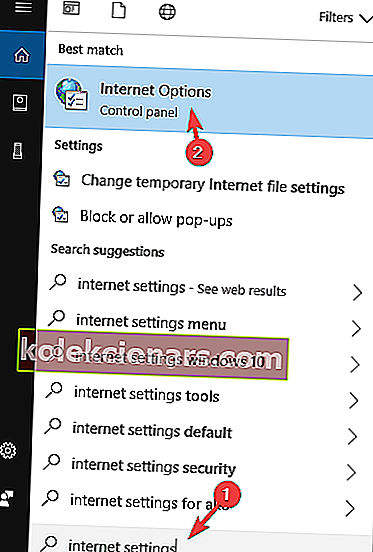
- Klikk Internett-alternativer for å åpne vinduet som vises rett nedenfor.
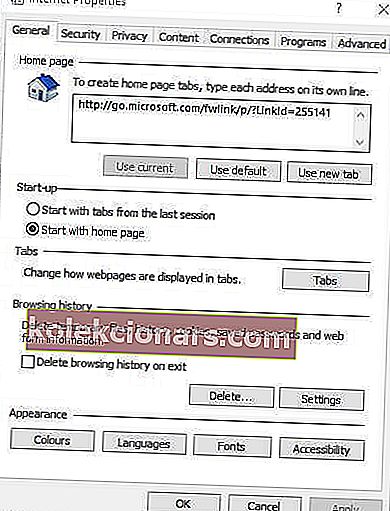
- Velg kategorien Tilkoblinger .
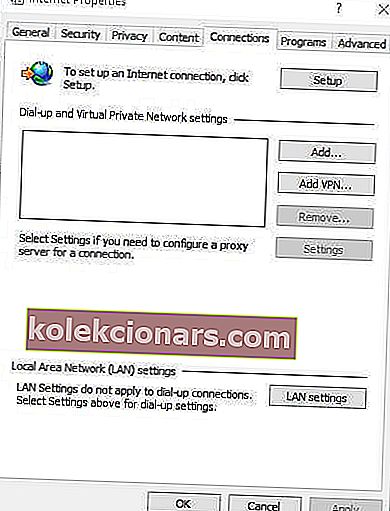
- Klikk på LAN-innstillingsknappen for å åpne vinduet nedenfor.
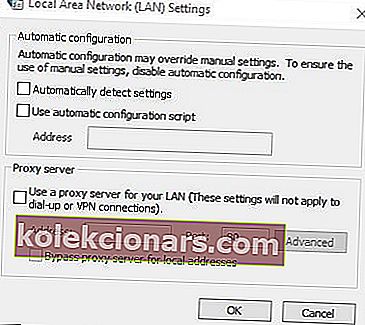
- Fjern merket for avkrysningsboksen Registrer automatisk innstillinger .
- Trykk på OK- knappen.
Merk at oppheving av valg av Registrer innstillinger automatisk også kan koble fra noen brukere som faktisk bruker en automatisk proxyserverkonfigurasjon. Disse brukerne må la alternativet Registrer innstillinger automatisk være aktivert for Steam-nettleseren.
4. Reparer damp
Brukere (med adminkontoer) kan også fikse ødelagte Steam-filer for å øke hastigheten på programvaren. For å gjøre det, høyreklikk Windows 10 Start-knappen og velg Kjør . Skriv deretter inn C: Program Files (x86) SteambinSteamService.exe / reparasjon i Runs tekstboks, og klikk OK- knappen.
Brukere som ikke har installert Steam på standardstien, må justere kommandoen slik at den inkluderer den faktiske banen de har installert Steam på. Deretter åpner du Steam igjen.

Oppløsningen ovenfor kan turbolade Steam for noen brukere. Som en siste utvei kan brukere også prøve å installere Steam på nytt. Imidlertid kan brukere også miste spilldata hvis de installerer programvaren på nytt.
RELATERTE ARTIKLER FOR Å KONTROLLERE:
- Fix: Steam-feil på Windows 10
- Hvordan fikse AppHangB1-feilen på Steam
- Fix: "Steam kjører allerede" feil